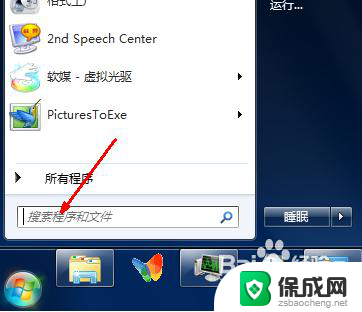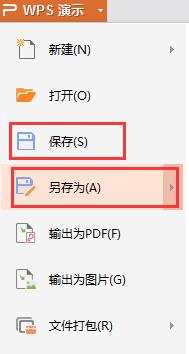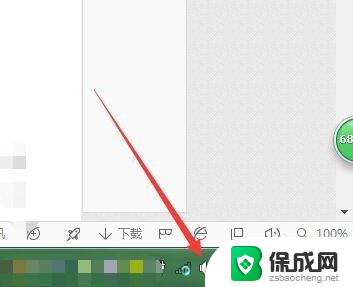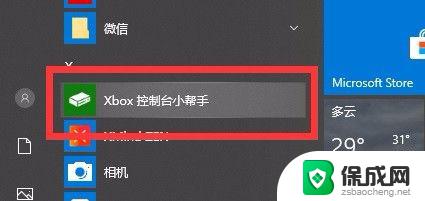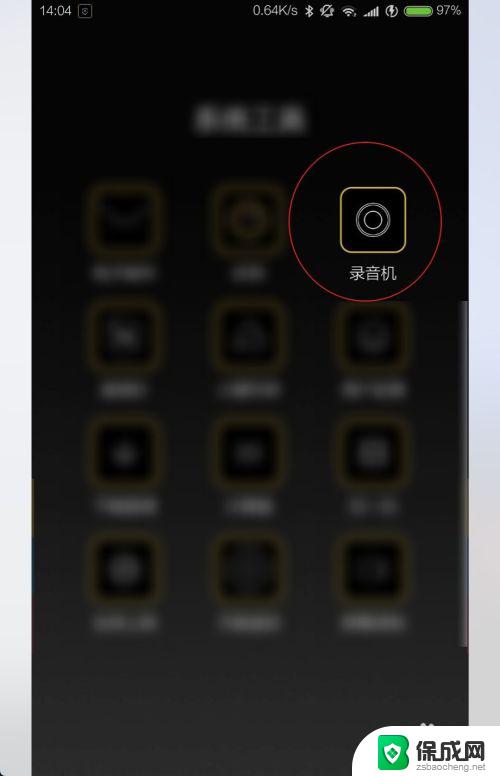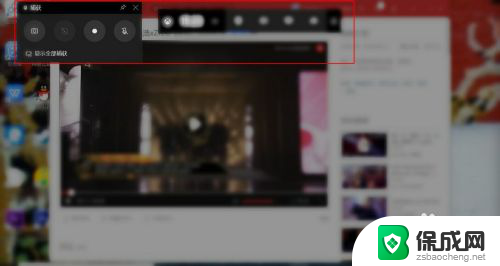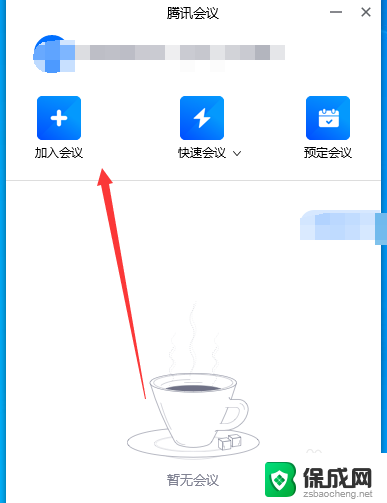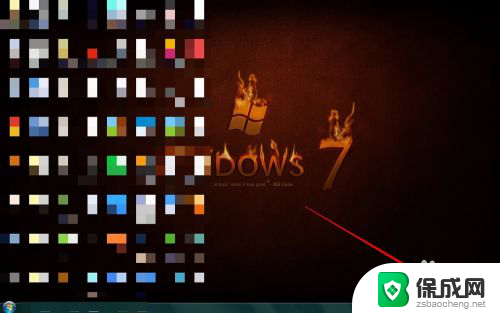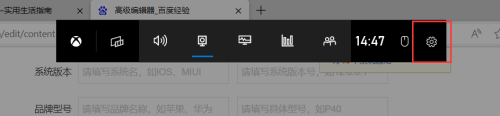下载录音功能到桌面 在电脑上怎么录音并将录音文件放在桌面
如今在电脑上进行录音已经成为我们日常生活中的一项常见需求,无论是录制讲座、会议、语音笔记,还是制作音频文件,都需要一个方便易用的录音功能。为了满足这一需求,我们可以通过下载录音功能到桌面来实现。这样一来我们就能够随时随地进行录音,并将录音文件直接保存在桌面上,方便我们随后进行管理和使用。接下来让我们一起来了解一下在电脑上如何使用这一录音功能,以及它给我们带来的种种便利。
步骤如下:
1. 首先打开开始菜单,在开始菜单最下方有一个搜索框,你可以在这里面搜索系统的功能及开始菜单中的程序快捷方式。
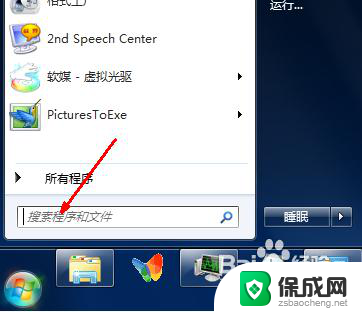
2.在 搜索框中输入录音二字,如图所示,你也可以通过点击所有程序,然后在附件中查找到这个系统自带的录音程序。
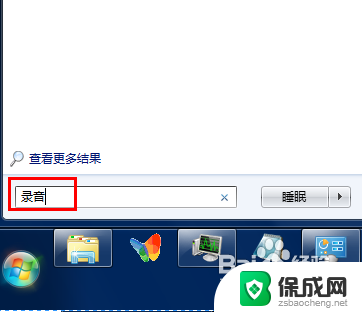
3.此时在上方会出现一个搜索结果,即录音机程序。我们现在可以把这个程序拖放到桌面上,以便于我们下次使用的时候可以更方便的打开。如图,按住此程序拖到桌面上即可。
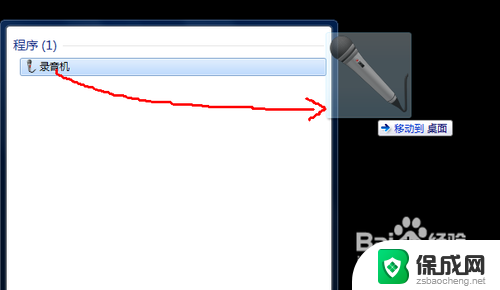
4.此时我们切换回系统桌面,在桌面上我们可以找到这个录音机的图标选项。双击打开此程序。
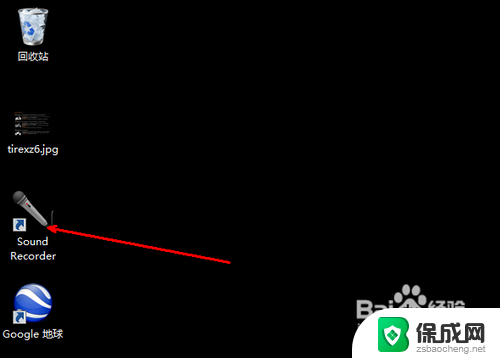
5.点击开始录制按钮,现在就可以开始录制声音了。需要具备的条件是你必须要有麦克风设备,否则不能录音外部声音,如果经过设置 ,录制电脑内部的声音还是可以的,具体操作方法参见本人其他相关经验。
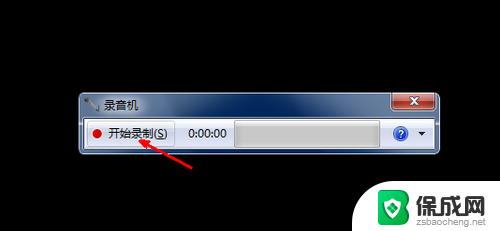
6.录制完成,可以点击停止录制按钮,结束录制。
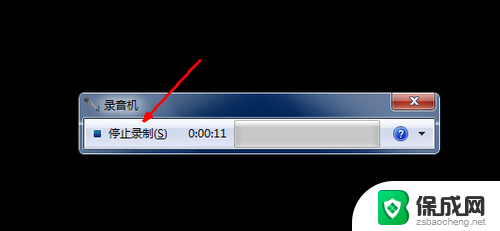
7.结束之后,会跳出一个文件保存的界面。你可以把录制好的声音文件放到桌面上或者放到别的其他地方,最后点击保存按钮即可保存文件了。
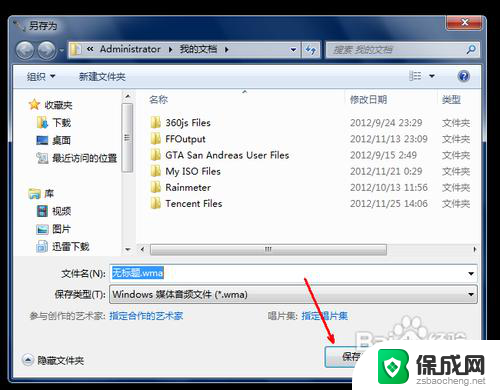
以上就是将录音功能下载到桌面的全部步骤,如果您遇到此问题,可以按照本文提供的方法进行解决,希望这能对大家有所帮助。